Correction de la protection des ressources Windows trouvé une erreur de fichiers corrompus dans l'invite de commande
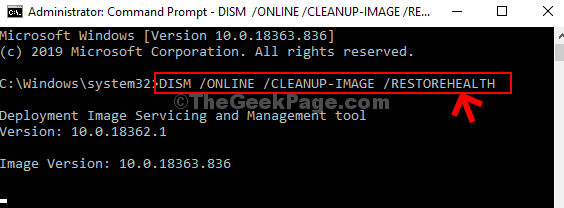
- 2234
- 85
- Rayan Lefebvre
Le vérificateur de fichiers système est l'un des meilleurs moyens de trouver des fichiers corrompus dans votre PC Windows, puis de corriger les données de registre. Pour exécuter l'utilitaire, vous devez exécuter la commande, "sfc / scanne"Dans l'invite de commande / PowerShell. Il exécute ensuite une analyse sur tous les fichiers système protégés dans votre PC Windows 10. Il authentifie toutes les versions de fichiers, puis restaure ensuite les fichiers corrompus.
Cependant, de nombreux utilisateurs ont déclaré avoir connu une erreur qui dit: «La protection des ressources Windows a trouvé des fichiers corrompus mais n'a pas pu en réparer certains". Étant donné que l'exécution de SFC / ScanNow est très souvent très importante pour réparer les fichiers corrompus et maintenir le bon fonctionnement du système, cette erreur doit être corrigée avec un effet immédiat. Voyons comment.
Solution: en utilisant l'invite de commande
Étape 1: Clique sur le Commencer bouton de votre bureau et tapez Invite de commande Dans la boîte de recherche. Cliquez avec le bouton droit sur le résultat et cliquez sur Exécuter en tant qu'administrateur ouvrir Invite de commande en mode administrateur.
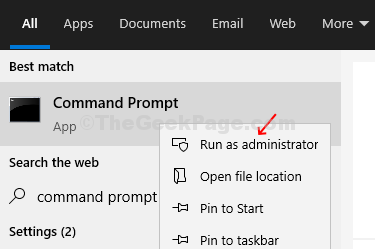
Étape 2: Maintenant, exécutez la commande ci-dessous et frappez Entrer:
DISM / en ligne / nettoyage-image / restauration
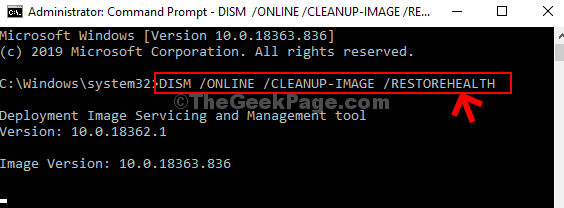
Maintenant, attendez patiemment car il faut un certain temps pour terminer le processus. Il vérifie les composants corrompus, puis enregistre ensuite la corruption et répare le fichier corrompu.
Une fois le processus en concurrence et les composants corrompus fixe, il affichera le message "L'opération de restauration s'est terminée avec succès. La corruption du magasin des composants a été réparée. L'opération a terminé réussiy."
Étape 3: Dès que le processus est terminé et que vous voyez le message ci-dessus, redémarrez votre ordinateur, puis exécutez à nouveau la commande ci-dessous pour exécuter le vérificateur du fichier système:
sfc / scanne
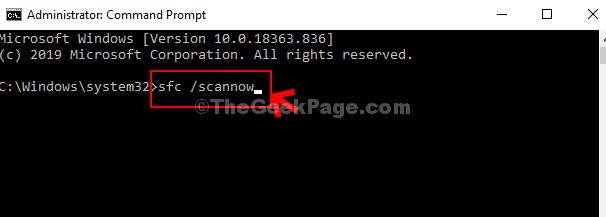
Maintenant, attendez qu'il se termine et il devrait maintenant corriger l'un de vos fichiers corrompus parfaitement.
- « Correction de la passerelle par défaut n'est pas disponible dans Windows 11/10
- Corrigez le message «géré par votre organisation» dans Google Chrome »

